
Cookie ni teknolojia muhimu ambayo inatekelezwa wakati wa kufanya kazi na kivinjari cha wavuti. Matendo yake ya algorithm inaokoa habari fulani, kwa mfano, data ya kibinafsi au maelezo ya kitambulisho cha mtumiaji wakati wa mwingiliano na tovuti. Taarifa hii imehifadhiwa kwenye kompyuta kwa mtumiaji na anaweza kuidhibiti kwa kila njia. Kwa default, kupikia hugeuka kwenye mipangilio ya kivinjari, lakini kwa sababu ya sababu fulani, vigezo vinaweza kuweka upya. Leo tunataka kuonyesha jinsi ya kuamsha uhifadhi wa habari hii yote kwenye Google Chrome.
Wezesha kuki katika Google Chrome.
Kwa default, cookies huokolewa kabisa kwenye kurasa zote, na kama kazi hii imezimwa, kuhifadhi hifadhi wakati wote. Hata hivyo, inawezekana kusanidi na kuokoa kwa kila tovuti. Kisha, tutagusa juu ya mada haya yote, kuelezea mbinu mbili zilizopo za kutatua kazi. Utahitaji tu kuchagua sahihi na kufuata maelekezo ili kuwezesha kuki kwenye rasilimali moja au zaidi ya wavuti bila matatizo yoyote. Ikiwa bado haujaona dhana ya cookie kwa undani, fanya hili kwa kusoma makala ya maelezo kwenye tovuti yetu kwenye kiungo kinachofuata.Soma zaidi: Nini vidakuzi katika kivinjari
Njia ya 1: Menyu "Taarifa ya tovuti"
Njia ya kwanza ina maana ya kuweka tovuti moja wakati wa mpito. Operesheni hii inafanywa kupitia orodha ya "Habari ya Site". Ni rahisi sana katika hali hizo wakati hutaki kufungua dirisha kuu la mipangilio ya chromiamu na kuangalia vitu muhimu huko. Katika hali hii, unapaswa kuzalisha hatua chache tu zilizoelezwa hapo chini.
- Unapoenda kwenye ukurasa wa rasilimali ya wavuti, mara nyingi ni chini ya habari ambazo vidakuzi vinatumiwa hapa kuhifadhi data kwenye kompyuta yako. Hata hivyo, kuonekana kwa dirisha kama hiyo haimaanishi kwamba kuokoa sasa inaendelea. Itakuwa muhimu kwa kuangalia mipangilio hii.
- Ili kufanya hivyo, bofya kwenye icon kwa namna ya lock, ambayo iko upande wa kushoto wa bar ya anwani.
- Katika dirisha la pop-up linalofungua, chagua "Mipangilio ya faili ya Cookie".
- Ikiwa cookies kwenye tovuti hii haziokolewa, inamaanisha kuwa huduma ya wavuti iko katika sehemu ya "imefungwa". Utahitaji kuchagua faili zote zilizopo hapa na bonyeza kifungo cha kuruhusu.
- Baada ya wakati maandishi yote yameonyeshwa kwa kijivu, na usajili "kuruhusiwa" itaonekana upande, bonyeza "Tayari" ili kukamilisha mipangilio.
- Kama hatua ya mwisho, reboot ukurasa ili kufanya cookies mpya kuchukua athari.

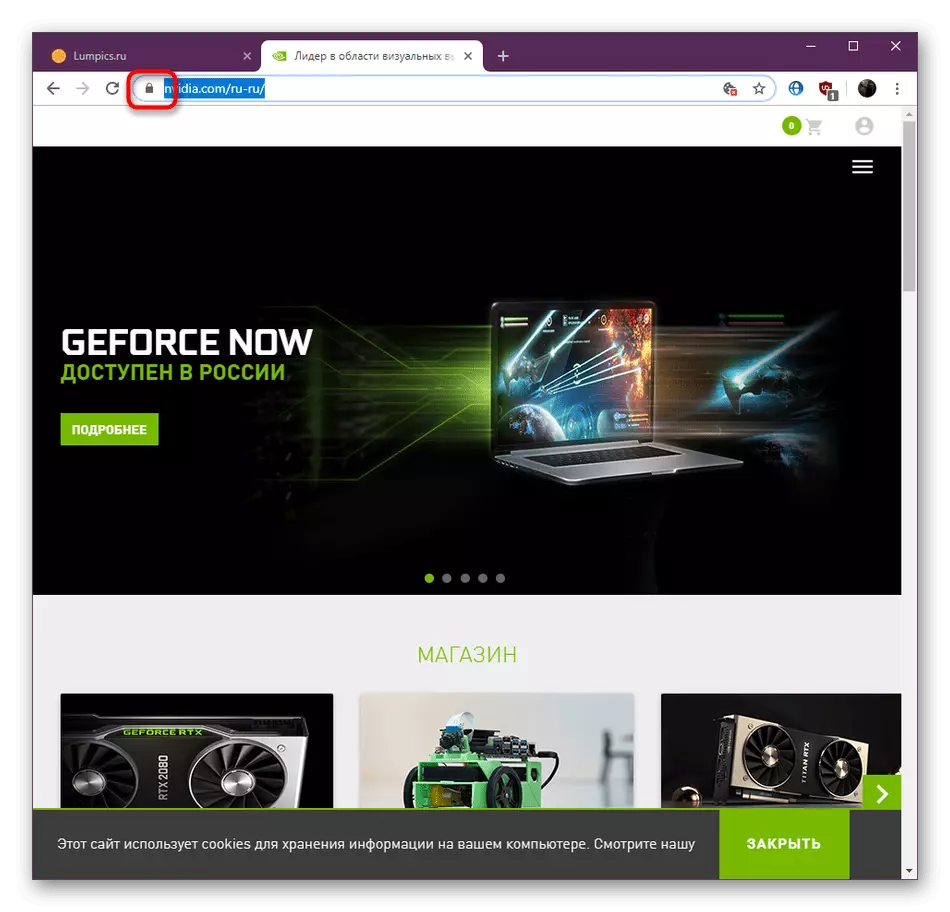
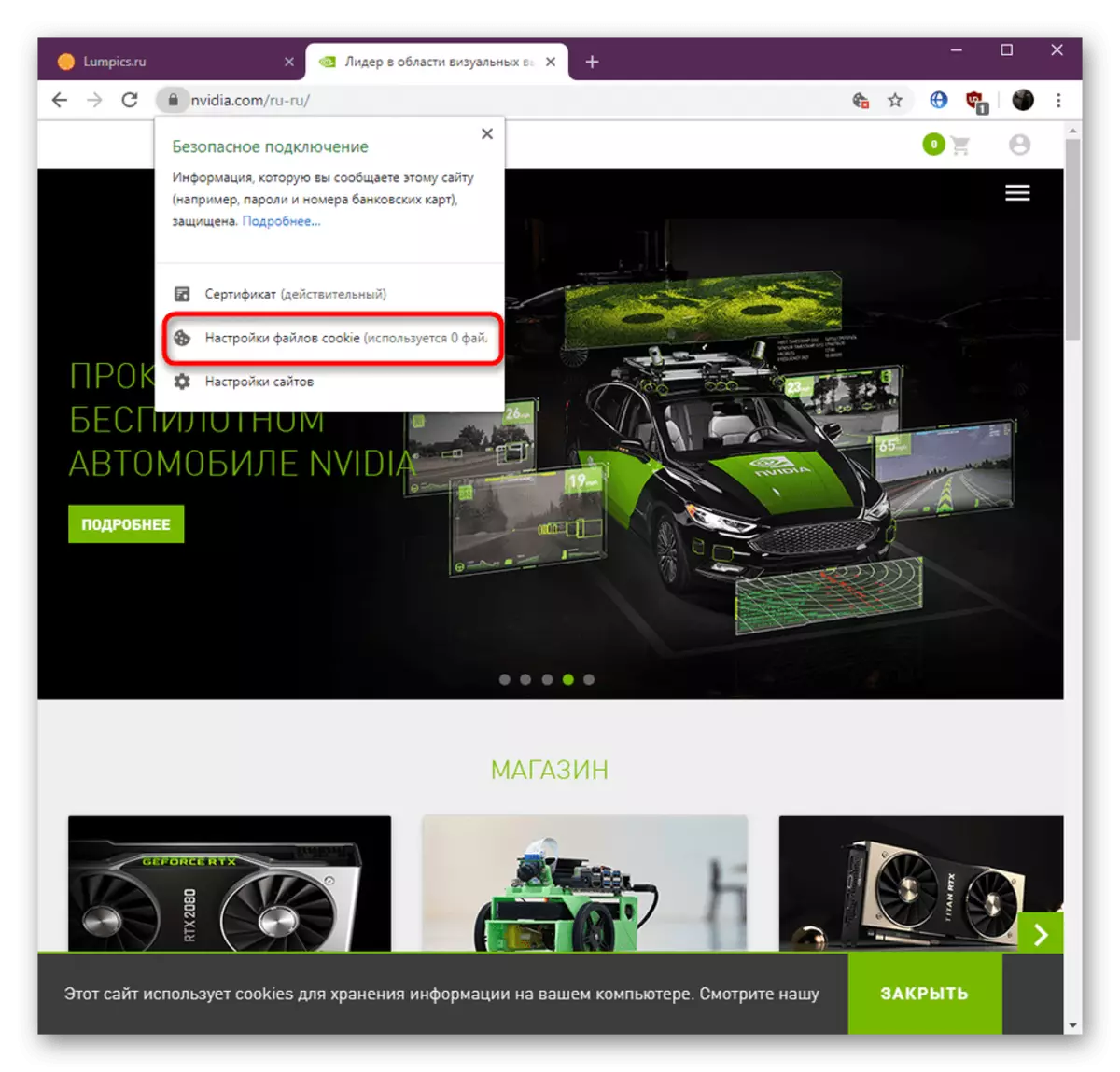
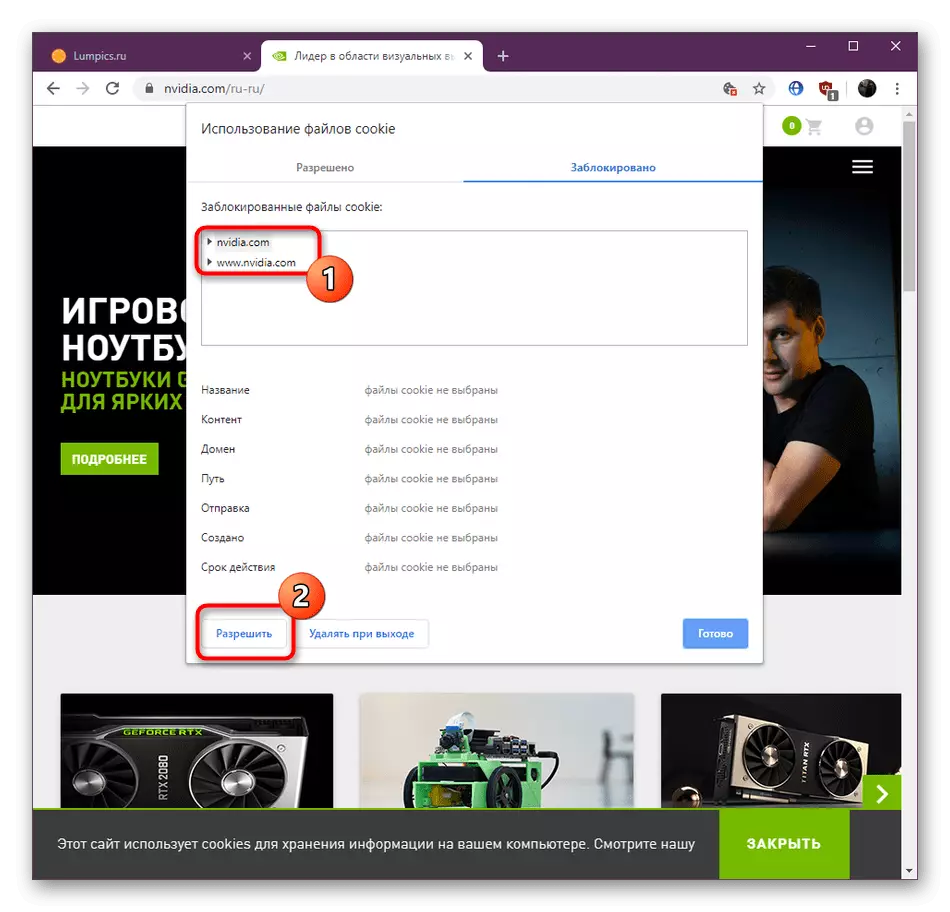
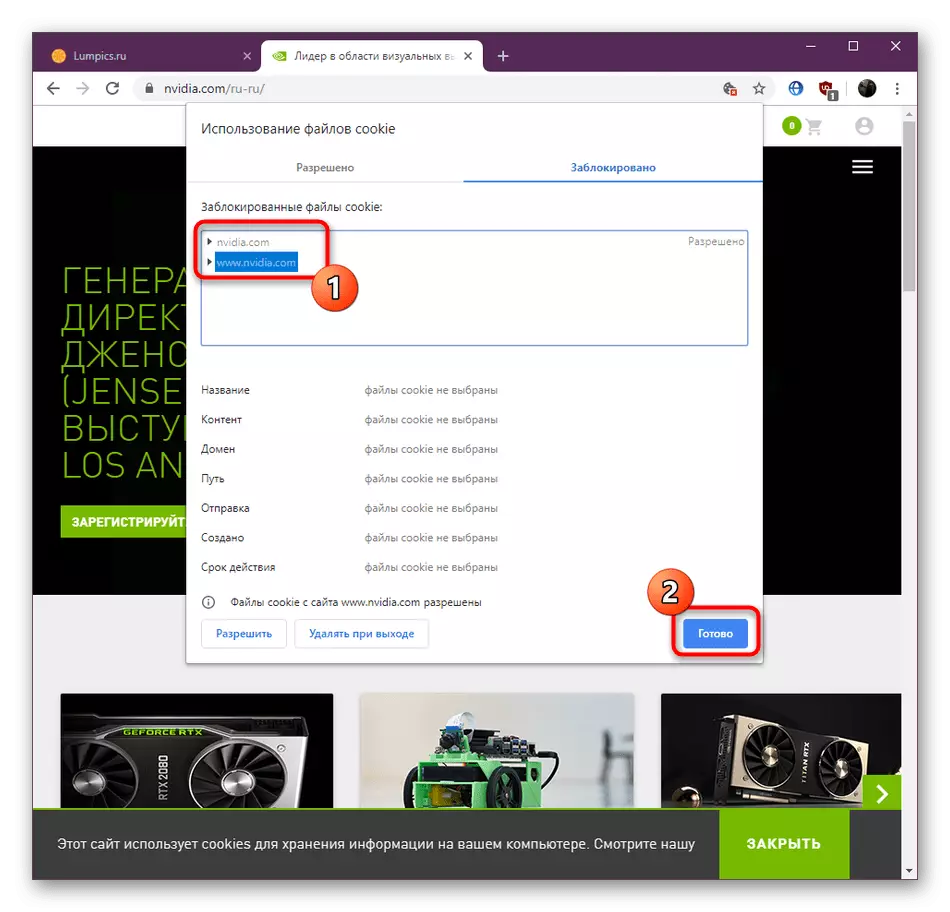

Kama unaweza kuona, hakuna chochote ngumu katika kutatua kuki kwa rasilimali maalum ya wavuti sio, hata hivyo, chaguo hili halifanyi kazi katika hali hiyo wakati chaguo hili limezimwa katika mipangilio ya kivinjari duniani. Tutazungumzia kuhusu hili kwa njia ifuatayo.
Njia ya 2: Mipangilio ya Browser.
Fikiria chaguo maarufu zaidi ili kuwezesha kuki kwenye Google Chrome, ambayo hutumiwa na watumiaji wengi. Jihadharini na maagizo haya pia inapaswa kulipwa kwa wale wanaotaka kusanidi maeneo maalum bila kuhamia kila mmoja wao kutekeleza njia inayozingatiwa hapo juu.
- Fungua orodha ya kivinjari ya wavuti kwa kushinikiza na icon iliyochaguliwa hasa kwa namna ya pointi tatu za wima kwenye kona ya juu ya kulia. Katika orodha inayoonekana, nenda kwenye "Mipangilio".
- Futa dirisha na kupeleka vigezo vya ziada kwa kubonyeza usajili sahihi.
- Katika sehemu ya "Faragha na Usalama", una nia ya kikundi cha "Mipangilio ya tovuti".
- Hapa katika "ruhusa", bofya kwenye mstari wa "cookies na tovuti".
- Tumia "kuruhusu mifumo ya mfumo wa tovuti ihifadhi na usome" vidakuzi (kupendekezwa) "faili ili kuwezesha kuhifadhi data kabisa kwa rasilimali zote za wavuti.
- Ikiwa baadhi ya maeneo yaliingia kwenye sehemu ya "Block", lakini unataka kufanya faili zilizohifadhiwa, bofya kifungo kwa njia ya pointi tatu za wima kwa haki ya anwani ya tovuti.
- Katika orodha ya muktadha, bofya kwenye "Ruhusu".
- Ikiwa unataka kuongeza tovuti kwenye orodha ya kuruhusiwa, ambayo bado haipo katika kumbukumbu ya Chrome, katika "Ruhusu" kikundi bonyeza "Ongeza".
- Ingiza jina la tovuti na uhifadhi mabadiliko.

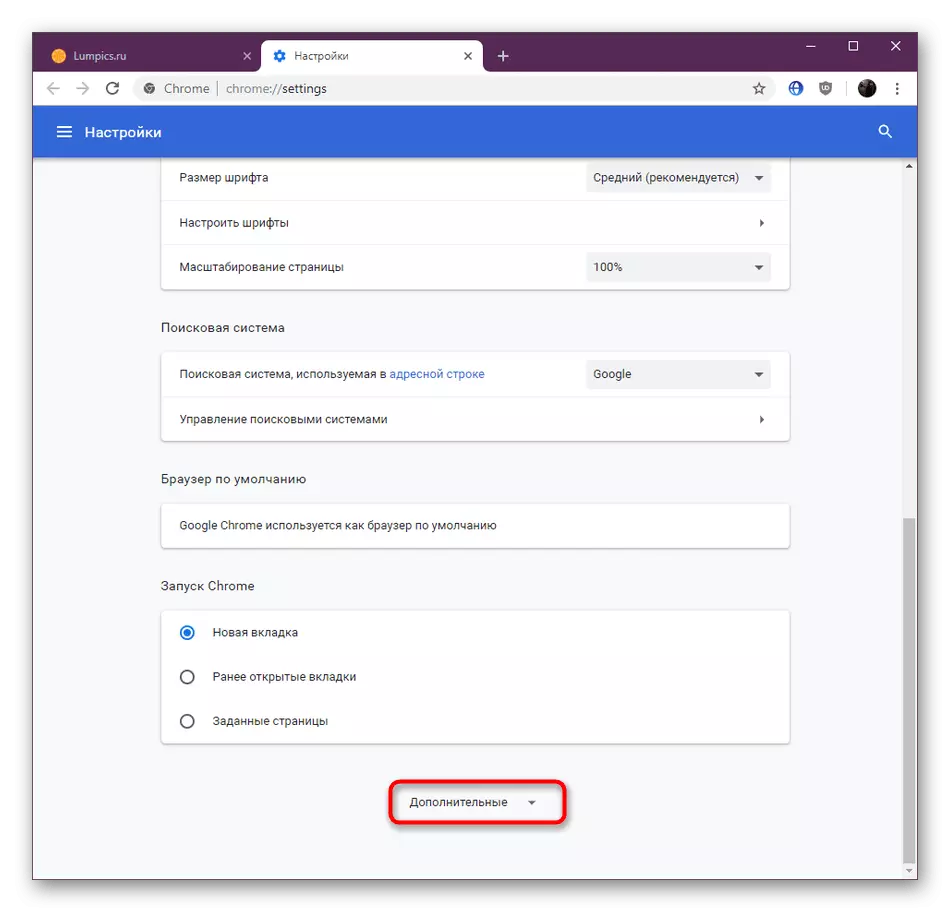
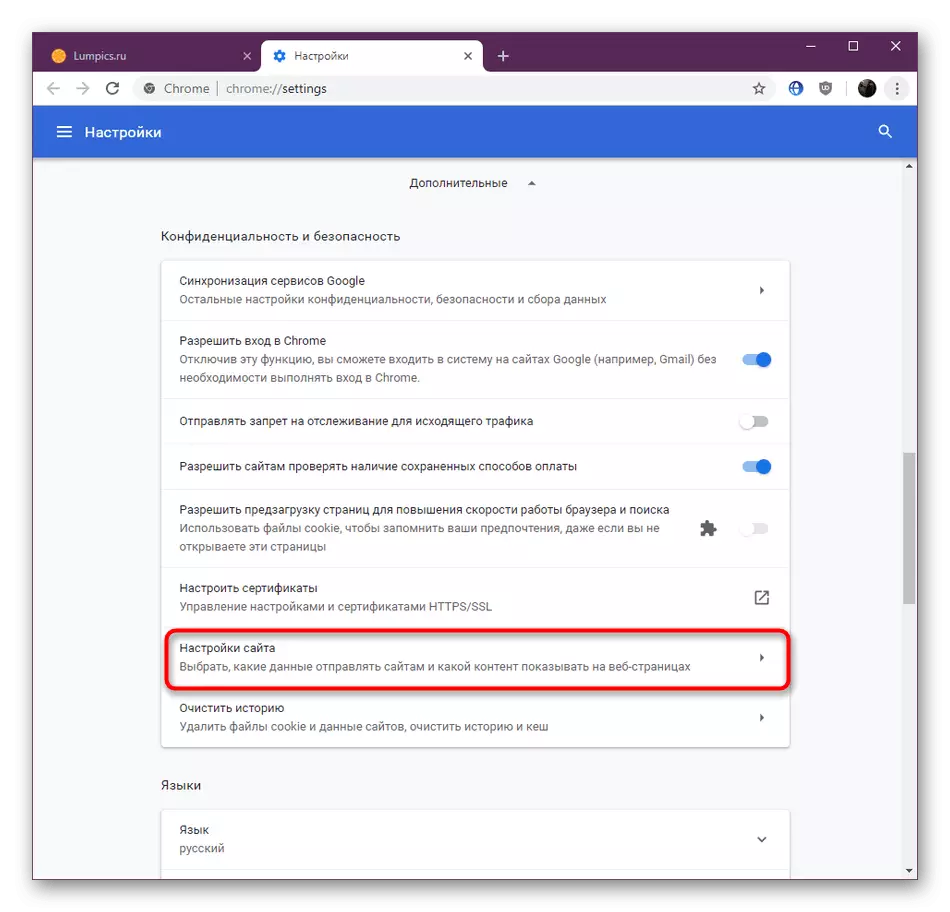






Maelekezo yaliyotolewa hapo juu yalitegemea toleo la hivi karibuni la Google Chrome. Ikiwa umegundua kusoma kwamba vitu vingine vya menyu havifanani, inashauriwa kufunga sasisho la kivinjari. Hii itasaidia si tu kuepuka tofauti katika vigezo, lakini pia kuanzisha operesheni imara ya kivinjari.
Soma zaidi: Jinsi ya kuboresha Google Chrome Browser.
Katika makala hii, umejifunza kuhusu cookies mbili kwenye Google Chrome. Chagua chaguo mojawapo na ufuate miongozo ili kufikia lengo.
